반응형
일상생활 하다 보면 카카오톡으로 사진을 보낼 일이 많은데 이미지 작업이 필요한 사진이 아니고서야 굳이 많은 용량으로 큰 이미지를 전송할 필요가 있을까 생각한다. 아무래도 전송하는데 시간도 좀 더 걸리고 쓰는 데이터용량도 늘어나고.(무제한 요금제를 이용하는 사람은 별 상관이 없겠지만...)
아무튼 카카오톡 설정을 통해서 전송하는 이미지 크기를 줄이는 방법을 알아보자.

카카오톡을 실행시킨 후 하단 오른쪽에 '더보기'를 선택해 준다.

오른쪽 상단에 있는 톱니바퀴 모양을 선택한다.
반응형

화면에 나온 설정화면 여러 메뉴 중에서 '채팅'메뉴를 선택한다.
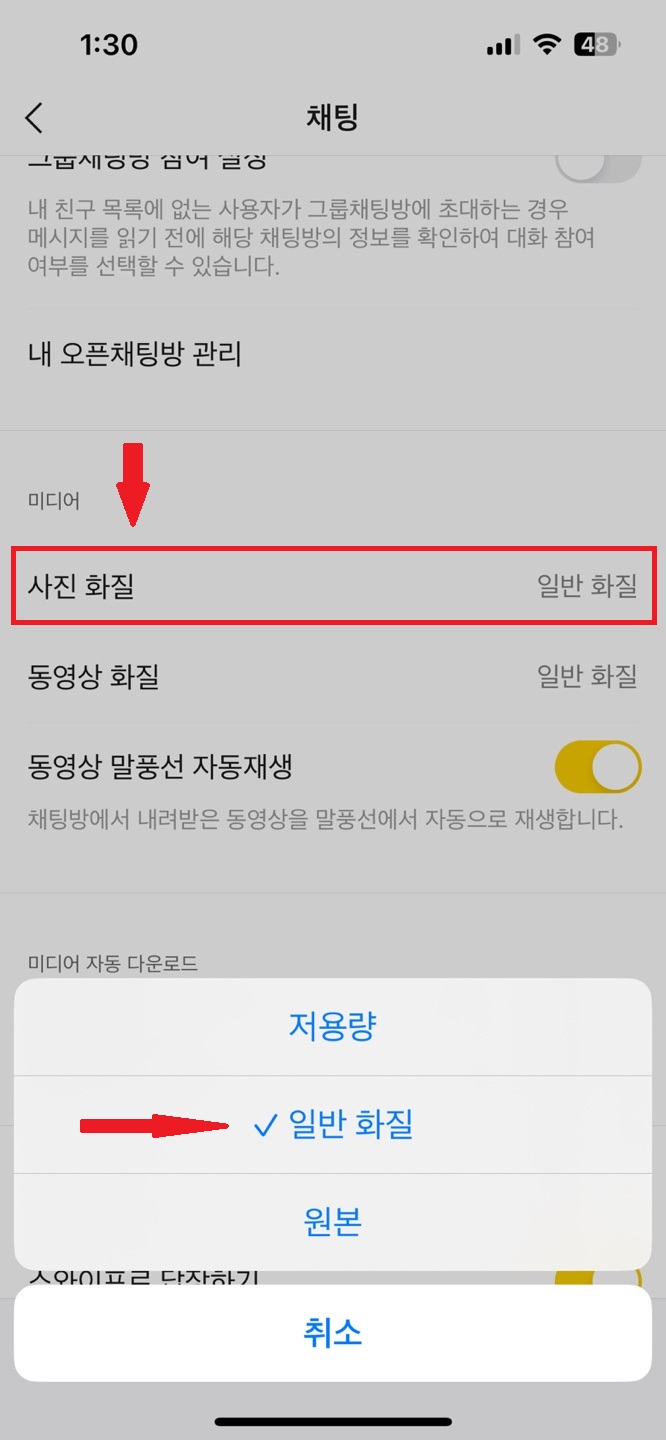
이곳에서 '사진 화질'을 선택해 주면 화면 아래 사진용량을 선택할 수 있는 메뉴가 추가로 나온다. 카카오톡 사진 전송했을 때 받은 이미지가 용량이 크다면 아마 '원본'으로 되어 있을 것이다. 본인의 필요에 따라서 '일반 화질'이나 '저용량'을 선택해서 사용하면 되겠다. 개인적인 생각으로는 '일반 화질'도 용량이 크지 않기 때문에 특별한 이유가 아니라면 '저용량'까지는 선택할 필요가 없다고 생각한다.




용량변화를 확인하기 위해서 '원본' 이미지 용량과 '일반 화질' 이미지 용량을 비교해 보았다.
1.72MB에서 182KB로 용량이 확 줄어든 것을 볼 수 있다.
고화질로 찍을 수록 원본 이미지 파일 용량이 크기 때문에 줄어드는 용량의 크기도 크다.
반응형
'소소한 일상 속 정보' 카테고리의 다른 글
| 이마트 피코크 밀키트 카덴 마제우동 (1) | 2024.09.30 |
|---|---|
| HBAF 달콤쫀득 바프 고구마말랭이 후기 건강간식 추천 (3) | 2024.08.04 |
| 세종시 금남면 대평시장 콩국수 맛집 영일식당 추천!! 진하고 신선한 너무 맛있는 콩국수(feat. 온누리상품권) (2) | 2024.08.04 |
| 세종 나성동 국수 맛집 백록국수 진한 보말국수 한 그릇 (온누리상품권 사용가능 혼밥 추천) (1) | 2024.07.31 |
| 세종 반곡동 한식 맛집 보돌미역 세종반곡점 가자미미역국 (feat. 볼락튀김) (1) | 2024.07.31 |